Telkom dan provider internet lainnya di Indonesia sedang getol melakukan content filtering, khususnya untuk konten pornografi, judi, malware, phising, SARA dan proxy. Namun terkadang terdapat false positive (salah deteksi) saat Telkom melakukan filterisasi saat kita berselancar di dunia maya. Tulisan kali ini akan membahas teknik mem-bypass atau menghindari content filtering oleh Telkom.
Telkom bekerjasama dengan Nawala menggunakan DNS untuk melakukan content filtering dari user. Prinsip kerja DNS adalah menterjemahkan nama domain yang kita akses (misalnya yahoo.com) menjadi alamat IP server yang bersangkutan. Nah, pada saat kita mengakses situs yang di identifikasi sebagai situs yang di filter, maka DNS telkom atau nawala akan mengarahkan akses ke alamat IP yang bukan sebenarnya. Sehingga akses browsing kita akan dialihkan ke server lain.
Saat akses di blokir, maka akan tampak halaman blokir seperti dibawah ini :
Jadi bagaimana cara mem-bypass Telkom content filtering?
- Menggunakan DNS tanpa content filtering, misalnya DNS Google. :)
- Menggunakan VPN
Cara merubah DNS dapat dilakukan dengan prosedur berikut ini :
Untuk Windows XP
- Buka menu Control Panel.
- Setelah Control Panel terbuka, klik menu Network Connections
- Pilih interface jaringan yang kita gunakan untuk mengakses internet, klik kanan kemudian pilih Properties
- Pilih Internet Protocol (TCP/IP)
- Tandai pada “Use Following DNS Server Address“, pada Preferred DNS Server isikan 8.8.8.8 dan pada Alternate DNS Server isikan 8.8.4.4, kemudian OK / Apply.
Untuk Windows Vista dan Windows 7, gunakan prosedur berikut ini :
- Klik start orb, kemudian klik “Control Panel“
- Kemudian pilih View network status and tasks
- Klik Local Area Connection atau View Status
- Klik pada tombol Properties
- Mungkin akan muncul peringatan dari User Access Control, pilih saja Continue jika peringatan muncul.
- Klik 2 kali pada Internet Protocol Version 4 (TCP/IPv4)
- Pada Preferred DNS Server isikan 8.8.8.8 dan pada Alternate DNS Server isikan 8.8.4.4, kemudian OK / Apply.
PERHATIAN! Untuk pengguna modem dial-up CDMA, EVDO, dan sejenisnya!
Jika anda menggunakan modem dial-up CDMA, EVDO, dan sejenisnya, prosedur penggantian DNS seperti yang dilakukan seperti diatas terkadang tidak dapat mengatasi masalah content filtering oleh ISP. Hal ini disebabkan karena pengaturan DNS sudah dilakukan secara otomatis pada saat anda melakukan dial dan terhubung ke ISP.
Oleh karena itu, pengaturan DNS-nya sedikit berbeda dengan cara diatas. Pengaturan DNS biasanya ada pada dialer yang kita gunakan (Venus, SkyData, Smartfren Connex, dan sebagainya). Oleh karena itu, silakan cari sendiri pengaturan DNS pada dialer yang anda gunakan.
Berikut contoh pengaturan DNS pada dialer SkyData yang saya gunakan untuk melakukan koneksi internet menggunakan CDMA flexi (klik untuk memperbesar):
Untuk memastikan anda telah menggunakan DNS tanpa content filtering, lakukan pengecekan dengan mengetikkan nslookup di dos prompt (Start menu -> Run… -> cmd). Seperti pada contoh dibawah:
Sebagian pengunjung blog ini mengatakan bahwa trik ini “nggak mempan” melawan content filtering, tapi bagi saya yang menggunakan koneksi dial-up CDMA flexi dan TelkomSpeedy, teknik ini cukup mujarab, walaupun saya melakukan re-dial / re-login modem, atau menutup browser, cara ini tetap ampuh mem-bypass content filtering oleh Telkom.
Contoh screenshot (sebagai contoh aja – ane jarang banget lho buka situs xxx, hehehe… ) :
Cara ini mungkin tidak akan bisa berhasil mem-bypass content filtering telkom, jika telkom menggunakan access control list (ACL) content filtering pada server proxy yang mereka gunakan.
Jika cara diatas tidak “manjur” untuk anda, maka gunakanlah cara kedua : menggunakan VPN.
B. Menggunakan VPN
VPN adalah singkatan dari Virtual Private Network. Menurut wikipedia, VPN adalah cara aman untuk mengakses local area network yang berada diluar jangkauan, dengan menggunakan internet atau jaringan umum lainnya untuk melakukan transmisi data paket secara pribadi, dan terenkripsi.
Cara implementasi VPN untuk mem-bypass content filtering, dapat anda lihat di posting saya selanjutnya yang berjudul “Tutorial VPN dengan PPTP“.
Semoga bermanfaat! :)

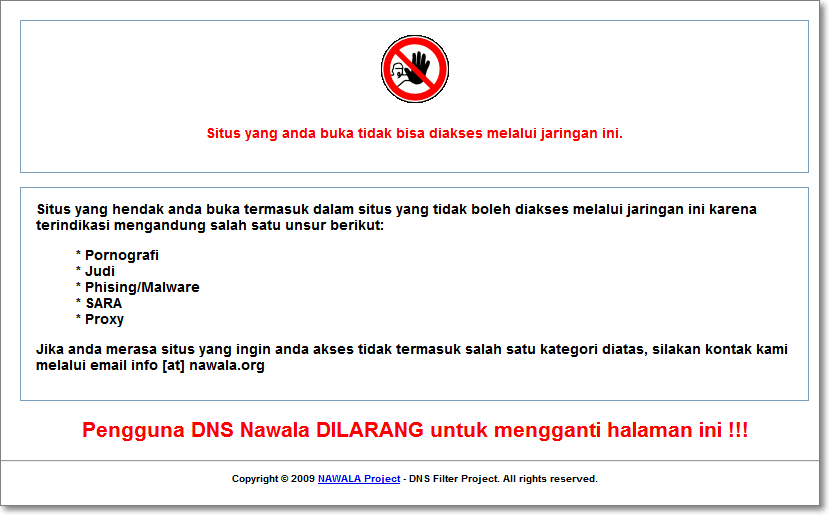
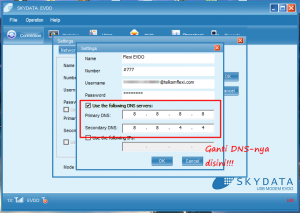
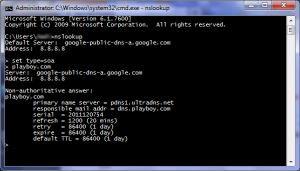
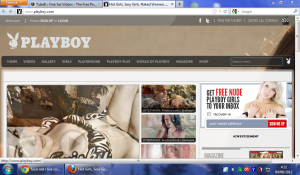


dimana sih view statusnya gw ga nemu,kasih fotonya dong
Sama, gan jangan nge bahas jauh2 dulu, utk win7 setelah ‘view network status and task’ katanya ‘view status’ ? Nah ‘view status’nya itu dimananya? gimana mau ganti dns nya? Mohon di perjelas.
ada kok.. :)
tulisannya rada kecil.. coba cek pelan2.
coba SS gan view statusnya dmna
sori pakbro.. klik Local Area Connection kalo pake LAN. ditempat ane nongolnya status, karena ane pake wireless.
di mana tmptnya tolong diperjelas seusai tempatnya thx
munafik,kalian woiiii
kalo buat mac caranya gimana ya?
yah… :(
ane kagak ada punya mesin mac.
thanks broo, it works
terus berkarya
bisa di ss pake winbos mas
nga ngerti cara manual mas :D
baru belajar pake mikrotik
1. klik IP -> DNS
http://photoserver.ws/images/6lLK502066b3ce4d8.png
2. Trus isi deh parameter DNS google dsb. trus klik OK.
http://photoserver.ws/images/VY0f502066b95f729.png
Oia.. kalo mas pake PPP (mikrotik yg dial internet), klik PPP, trus Interface klik 2x dibagian PPPoE client, hilangkan tanda centang pada “Use peer DNS”.
gan, kok kompi ane aneh ya, di control panel udah, di modem udah, tapi DNS ane masih, aja public. ada apa yak?
btw modem yg ane pake modem aha sih, skrg esia maxx D
coba cek di bagian lain.. kali aja ada setting dns yg kelewatan. atau coba pake cara B, pake VPN :)
mas. klo untuk ganti settingan dns di mikrotik cara nya gimana ya,
/ip dnsset allow-remote-requests=yes cache-size=512KiB max-udp-packet-size=512 \
servers=8.8.8.8,8.8.4.4
ane pake setting ini dikantor. so far, browsing nggak ada yg di blokir. setting aja kliennya agar primary dns nya pake IP mikrotik. :)
agan tadi gw dah berhasil nembus nawala project dengan mengganti dns server nya tapi…
abis berhasil nembus, tiap matiin mozilla net nya ke blok lagi n gw mesti ganti dns server and relog modem cara ini ampuh sampe sementara waktu..
baru jg berapa menit, nawala kalah sekarang telkom content filtering yang beraksi, gw stres bro..
nawala project ny uda ilang muka ny skarang bos ny keluar n ganti2 dns server + relog modem jg gagal molo.. ajarin gw cara tembus telkom nya dong ?
agan gw sementara pake hidemyass.com nya.. cukup manjur tp itu untuk pegangan sementara, mohon penerawangan ny gan :D ajari cara nembus tanpa harus takut2 and setres
kl masih blokir2an mending brenti aja internetan
like this! setuju banget… :)
waduh bingung nih …. katanya udah globalisasi , tapi kok masih diatur . Mending blokir tuh yg pada mau korupsi
cara donloadnya gimana mas….kalo lewat hidemyass.com kaga bisa donload